メタトレーダー5口座の追加
Smart Phone版
メタトレーダー5口座の追加
ウォレット口座に対応したメタトレーダー5口座を追加できます。
ウォレット口座を追加する場合は、ウォレット口座の追加ページをご確認ください。
1.ご自身の口座の確認

ログイン後、ページ上部のメニューから「ご自身の口座」を選択しましょう。
・ウォレット口座一覧が表示されています。
2.口座を追加

取引を行う通貨の「追加〇〇〇口座」(〇〇〇は通貨名)ボタンをタップしましょう。
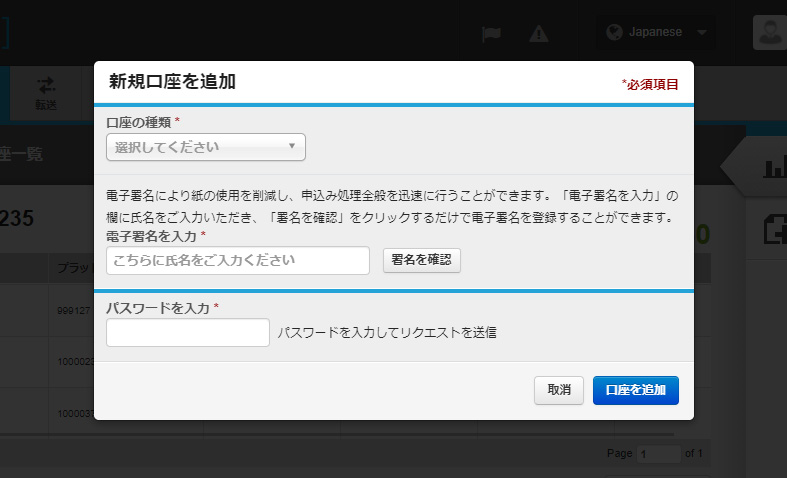
入力ダイアログが開きます。
3-1.メタトレーダー5を使うための情報を入力(1:口座の種類)

必要情報を入力しましょう。
口座の種類は「取引口座」を選択します。
3-2.メタトレーダー5を使うための情報を入力(2:プラットフォーム)

プラットフォームは「Meta Trader 5」を選択します。
3-3.メタトレーダー5を使うための情報を入力(3:契約事項)
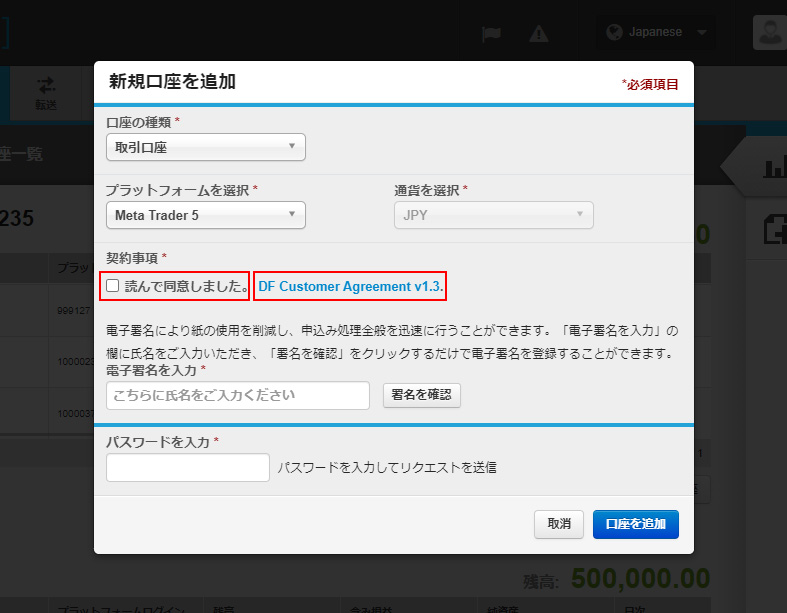
リンク(DF Customer Agreement... )を開いて契約内容を確認して、同意出来る場合は左のチェックボックスをチェックしましょう。
3-4.メタトレーダー5を使うための情報を入力(4:電子署名)
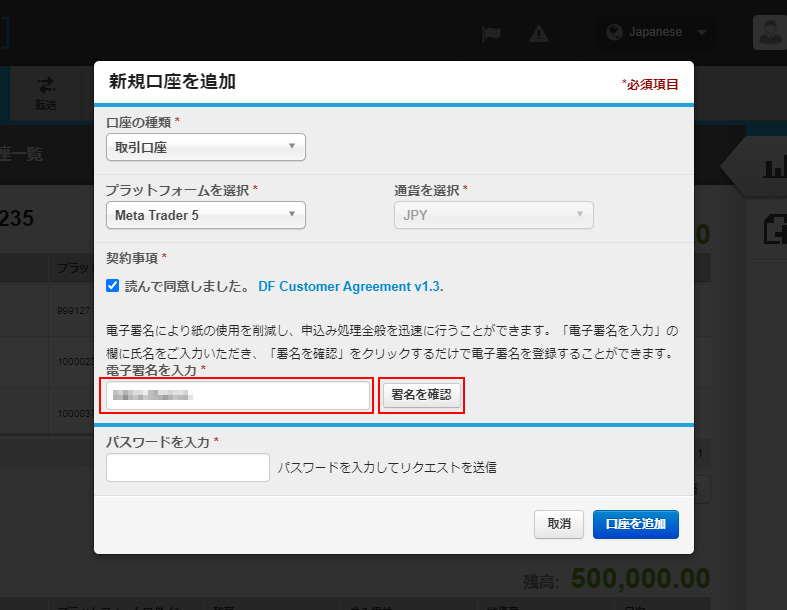
電子署名を入力して、「署名を確認」ボタンをタップしましょう。
3-5.メタトレーダー5を使うための情報を入力(5:パスワード)

パスワードを入力して、「口座を追加」ボタンをタップして完了です。
3-6.メタトレーダー5を使うための情報を入力(6:完了確認)

完了すると「新たな 〇〇〇 取引口座の請求に成功しました。」(〇〇〇は通貨名)が表示されます。
・新たな 〇〇〇 取引口座(〇〇〇は通貨名)は、カスタマーサポートセンターで、確認・承認後に開設されますので、しばらく時間が掛かります。
・カスタマーサポートセンターの承認作業は、営業時間内での対応となります。
4.メタトレーダー5の口座を選択

上記3-6.の新たな 〇〇〇 取引口座(〇〇〇は通貨名)が開設されたあと、メタトレーダー5の取引を行う口座をタップしましょう。
・ページ上部のメニューの「ご自身の口座」をタップすると「ご自身の口座」が更新されます。
5.メタトレーダー5をダウンロード
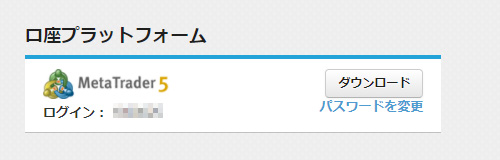
「口座プラットフォーム」の「Meta Trader5」にあるダウンロードをタップしてファイルをダウンロードしましょう。
6.メタトレーダー5をインストール
ダウンロードしたファイルをタップしてお使いの環境にインストールしましょう。
インストールが終わると「完了」ボタンがアクティブになるので、タップしてインストールを終了しましょう。
・ダウンロードしたファイルの場所は、お使いの環境やブラウザの設定によって異なります。
7.メタトレーダー5の動作を確認(ログイン)

インストールが終了するとメタトレーダー5が起動します。
「証券会社の一覧」では、「Discovery Forex Limited」を選択して「次へ」をタップしましょう。

「口座を開設する」では、「既存の取引口座と接続する」を選択しましょう。
メールでのお知らせ(タイトル:MT5取引口座ログイン情報)に記載されている「Login」、「Password」を入力しましょう。
「サーバ」は、「DiscoveryForex-Real」を選択しましょう(Demoサーバではありません)。
「完了」タップ、メタトレーダー5が動作するか確認しましょう。
・メタトレーダー5のお客様のアカウントは、カスタマーサポートセンターで作成してメールでお知らせ(タイトル:MT5取引口座ログイン情報)していますので、「既存の取引口座と接続する」を選びましょう。